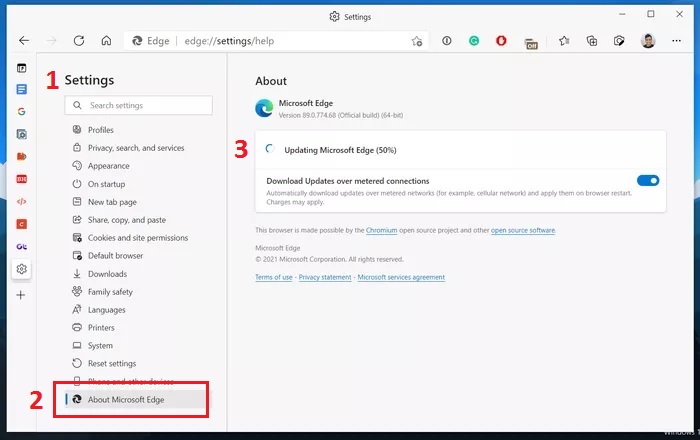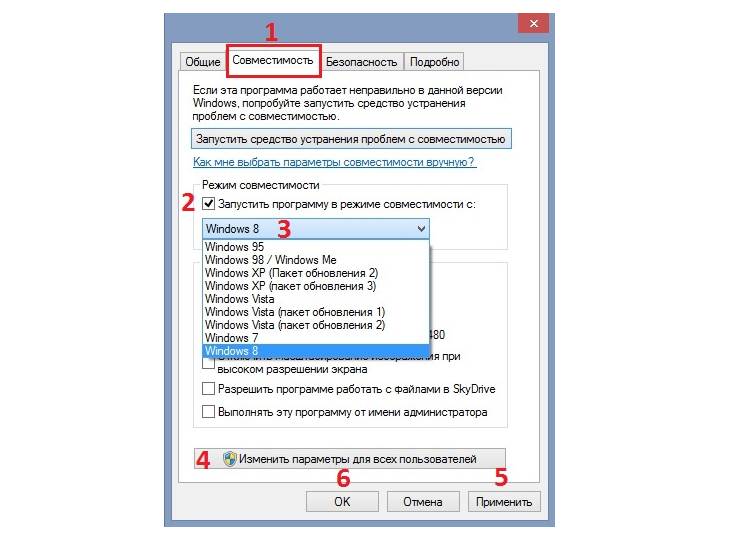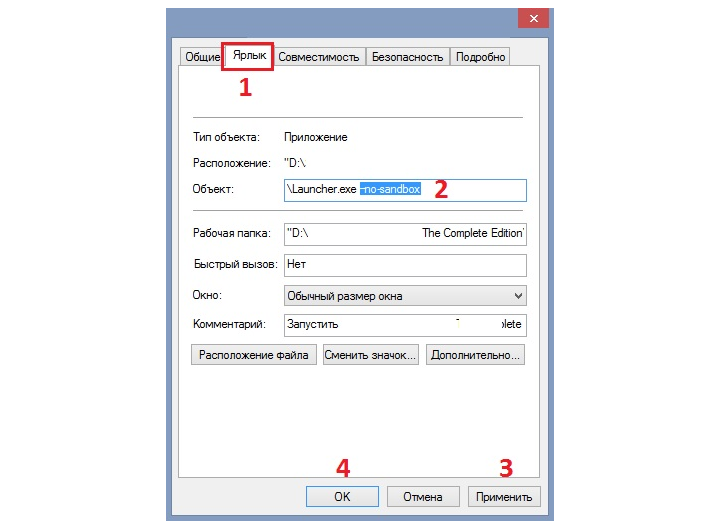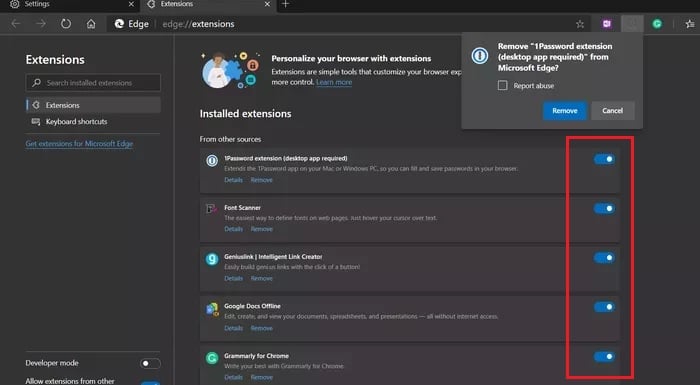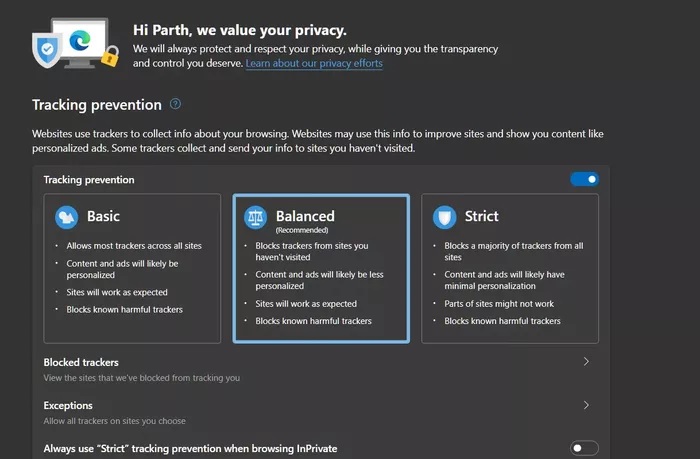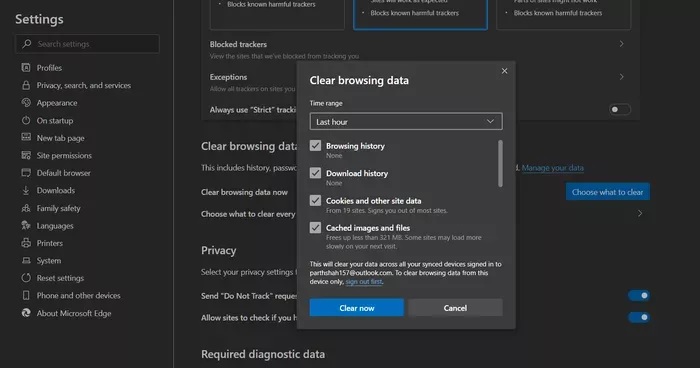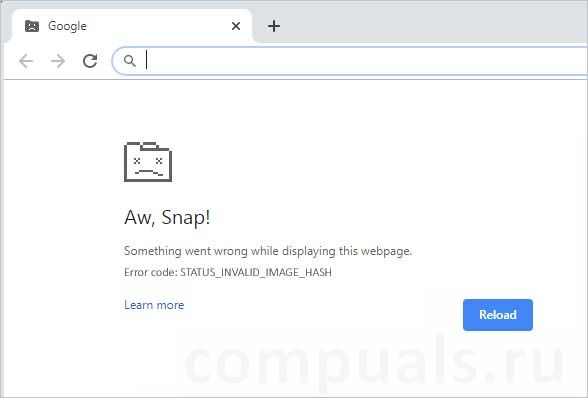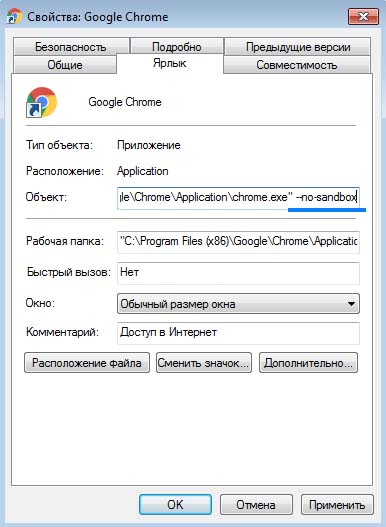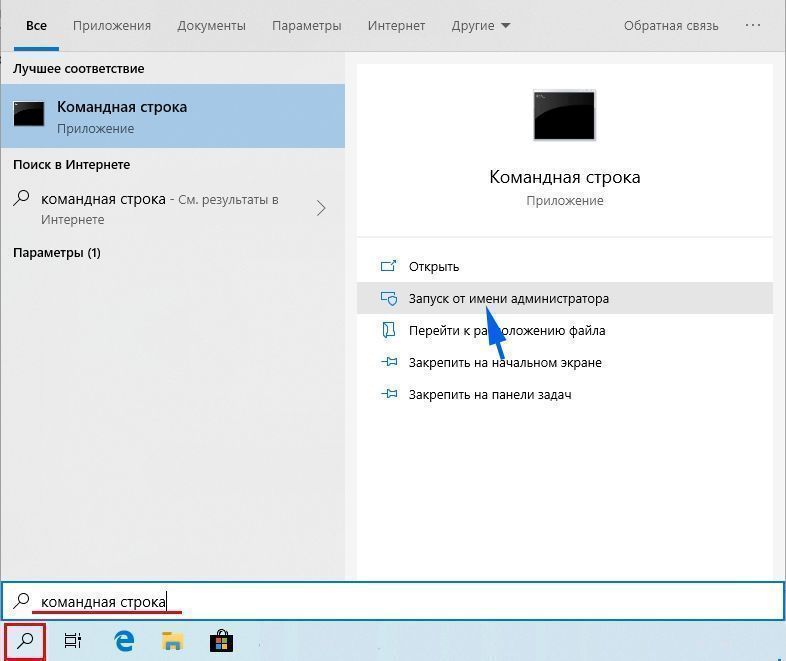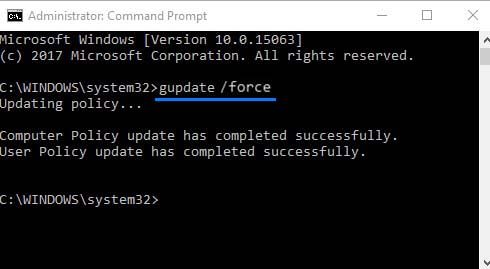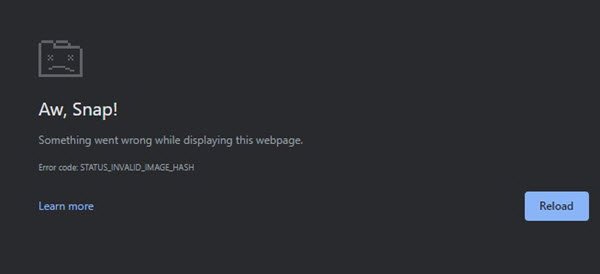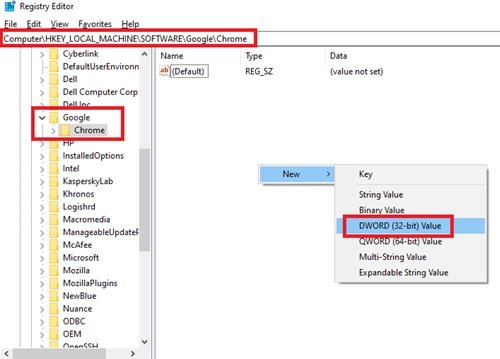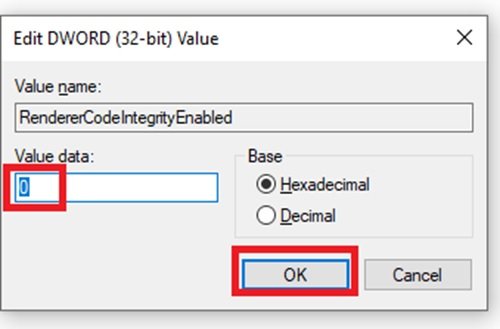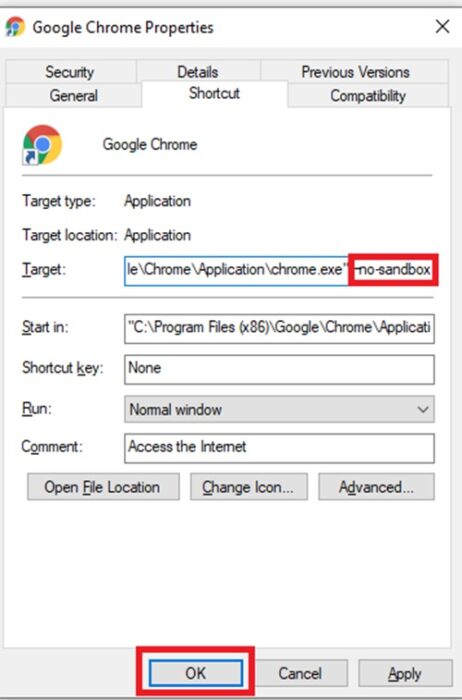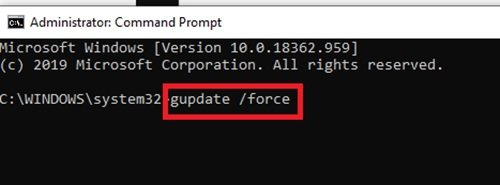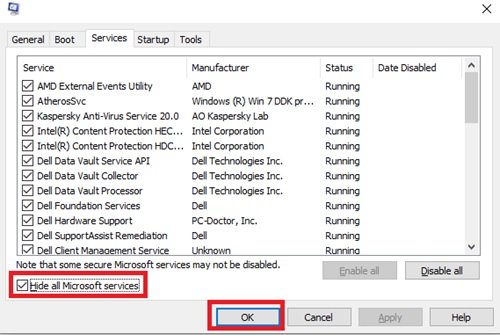Сообщение с ошибкой status_invaid_image_hash может появляться при просмотре веб-страниц в Microsoft Edge и Google Chrome. Проблема обычно возникает при загрузке изображений высокого разрешения. Большинство картинок хранятся в хеш-формате, и когда они запускаются браузером, то не хешируются. Иногда такое фото не загружается из-за конфликтов с определёнными приложениями. Ниже рассмотрим все возможные ситуации и методы исправления.
Решение 1. Обновите браузер Google Chrome или Microsoft Edge
Microsoft часто обновляет браузер Edge как на Windows, так и на Mac. То же самое справедливо и к Google Chrome. Ошибка status_invalid_image_hash может быть связана с устаревшей сборкой браузеров на вашем компьютере. Поэтому необходимо перейти в Настройки > О программе и обновить браузер до последней доступной версии.
Решение 2. Запустите браузер в режиме совместимости
Ещё одним универсальным способом для многих программ является запуск в режиме совместимости.
- Щёлкните правой кнопкой мыши по ярлыку Microsoft Edge и выберите «Свойства».
- Перейдите на вкладку «Совместимость».
- Установите флажок: Запустить программу в режиме совместимости, и выберите Windows 8.
- Затем нажмите «Изменить настройки для всех пользователей» и примените изменения.
- Перезапустите браузер.
Решение 3. Используйте команду Sandbox
В некоторых случаях может помочь отключение режима Sandbox. Однако имейте в виду, что это всего лишь обходной путь, который потенциально может сделать браузер уязвимым.
- Щёлкните ПКМ по ярлыку браузера и выберите «Свойства».
- Перейдите на вкладку «Ярлык».
- В поле Объект добавьте «–no-sandbox» без кавычек.
- Не забудьте оставить пробел между .exe и первым дефисом команды.
- Сохраните изменения, закройте окно и запустите браузер.
Если Microsoft Edge больше не отображает ошибку при использовании команды –no-sandbox, это указывает на конфликт с другой программой. Что подводит нас к следующему решению.
Решение 4. Отключите сторонние расширения браузера
Microsoft Edge и Google Chrome созданы на движке Chromium. В результате они отлично работают со всеми приложениями для Chrome. Однако некоторые из них могут не поддерживаться разработчиками и иметь устаревшие версии, из-за этого они несовместимы с новыми версиями Edge.
Если у вас установлены десятки расширений, может быть сложно определить, какое из них вызывает ошибку. Поэтому самое простое решение — отключить все, и включать по одному, пока сообщение status_invalid_image_hash не появится вновь. Таким образом можно выявить проблемное приложение.
- Нажмите на трёхточечное меню на главном экране Edge.
- Перейдите в меню «Расширения» и отключите все дополнения браузера.
Решение 5. Отключите строгое отслеживание
Многие сайты используют трекеры для сбора информации о посетителях, которая затем используется для улучшения юзабилити страниц, показа персонализированной рекламы и контента. Некоторые из них собирают и отправляют информацию на сторонние ресурсы, которые пользователь не посещал.
В Microsoft Edge подобное отслеживание по умолчанию отключено, из-за чего может появляться ошибка. В параметрах браузера данная настройка устанавливается на Сбалансированном режиме, однако если она была переключена на Строгую профилактику, этот может помешать правильному отображению некоторых посещаемых вами сайтов.
- Откройте Параметры Microsoft Edge.
- Перейдите в раздел Конфиденциальность, поиск и службы> Предотвращение отслеживания.
- Переключите настройку на сбалансированный режим.
Решение 6. Загрузите страницу в режиме инкогнито
Если ошибка status_invalid_image_hash появляется только на определённом ресурсе, можно попробовать зайти на него в режиме инкогнито.
- Щёлкните трёхточечное меню в правом верхнем углу и выберите Режим инкогнито.
- Microsoft Edge откроет новую вкладку и продолжит работу в данном режиме.
- В адресную строку вставьте адрес проблемного сайта и нажмите Enter.
Решение 7. Очистите кэш и cookies
Чистка кеша также является одним из универсальных решений для многих ситуаций, поэтому стоит попробовать и этот вариант. Выполните следующие действия, для этой операции, и удаления файлов cookie в браузере.
- Откройте Microsoft Edge и нажмите на трёхточечное меню.
- Перейдите в Настройки> Конфиденциальность, поиск и службы.
- Выберите: Очистить данные просмотра, и нажмите Очистить.
- Затем выберите пункт файлы cookie и кеш.
- Кликните на файлы, которые следует удалить, и нажмите Очистить данные.
- После этого перезапустите браузер.
Ошибка status_invalid_image_hash может появляться во всех браузерах на базе Chromium (Edge, Chrome, Opera, Яндекс.Браузер и т. п.). Это означает, что и перечисленные решения применимы ко всем веб-обозревателям этой группы. Их обязательно стоит попробовать и, если не помогло, оставляйте свои комментарии. Поможем друг другу сделать инструкции максимально полезными.
Google Chrome – это простой в использовании обозреватель, который способен открывать страницы с поразительной скоростью и, самое главное, обеспечивает безопасность серфинга с помощью встроенной защиты от вредоносных программ и фишинга. Безусловно, это один из лучших вариантов и многие его устанавливают в качестве основного браузера для работы и личного использования. Несмотря на надежность и стабильность Chrome, иногда мы сталкиваемся с ошибками, в частности STATUS INVALID IMAGE HASH.
С этим кодом ошибки можем столкнуться при попытке открыть некоторые сайты или после обновления браузера, которая препятствует даже входу в настройки. Как известно, проблема не была признана самим Google, и они предоставляют общие рекомендации для ее исправления, такие как очистка кэша, обновление браузера, перезапуск системы и прочее.
На самом деле эти исправления не работают. Даже после попытки полного удаления, а затем повторной установки браузера код ошибки оставался. Это указывается на то, что сбой связан с какими-то неполадками самой операционной системой. Как сообщается на форумах, с кодом ошибки status_invalid_image_hash никогда не сталкивались пользователи Mac и Linux.
Теперь перейдем к решениям этой проблемы. В ходе поиска и устранения неполадки проверим антивирусное программное обеспечение, изменим некоторые параметры в реестре, обновим политики и прочее.
Внесение изменений в реестр Windows
Параметр RendererCodeIntegrity в Windows 10 был добавлен Google для блокировки подозрительного и неподписанного кода от вмешательства в процессы отрисовки страниц сайтов. Он изменяет способ загрузки страниц Google Chrome, но иногда может вызывать ошибку status_invalid_image_hash. Поэтому попробуйте его отключить, следуя инструкции.
Откройте Редактор реестра командой regedit, запущенной из окна Win + R.
На панели слева перейдите в локацию:
HKEY_LOCAL_MACHINE\SOFTWARE\Policies\Google\Chrome
Если проблема возникла при использовании Microsoft Edge перейдите к разделу:
HKEY_LOCAL_MACHINE\SOFTWARE\Policies\ Microsoft \Edge
Когда достигните раздела Chrome (или Edge), кликните по нему правой кнопкой мыши и выберите Создать – Параметр DWORD (32 бита). Присвойте ему имя RendererCodeIntegrityEnabled.
Теперь дважды щелкните по нему и в строке Значение введите 0. Сохраните изменения нажатием на «ОК».
Перезагрузите компьютер и повторите в Chrome или Edge то действие, которое вызывало ошибку status_invalid_image_hash.
Добавление флага «—no-sandbox»
Попробуйте добавить флаг —no-sandbox, чтобы отключить песочницу Chrome, которая может препятствовать бесперебойной работе браузера.
Для этого на рабочем столе кликните правой кнопкой на значок Chrome и выберите Свойства. На вкладке Ярлык в поле Объект перейдите к концу строки и добавьте флаг «—no-sandbox». Проверьте, чтобы между «.exe» и первым дефисом был пробел.
Примените изменения, и закройте окно свойств. Перезапустите Chrome и посмотрите, блокируется ли доступ к страницам ошибкой status_invalid_image_hash.
Обновление групповых политик
Иногда причиной ошибки может быть устаревшая политика. Для обновления политик выполните следующие шаги.
С помощью системного поиска откройте командную строку и предоставьте ей доступ администратора.
В консоли выполните команду: gupdate /force
Это приведет к обновлению групповых политик. После успешного завершения команды перезагрузите компьютер. Попробуйте посетить страницу, которую ранее не удавалось из-за ошибки status_invalid_image_hash.
Обновление антивирусной программы
Если используете сторонние антивирусные программы, то попробуйте обновить их. Загрузите и установите все ожидающие обновления, затем перезагрузите компьютер. После этого проверьте, блокируется ли доступ к сайту кодом ошибки status_invalid_image_hash.
Если проблема не устранена, отключите защиту в реальном времени. Обычно это можно сделать правым щелчком мыши по значку антивируса в области уведомлений и выбором опции отключения. По предпочтительнее полностью удалить сторонний антивирус на время поиска ошибки, чтобы точно узнать, не причастен ли он к проблеме. Если проблема не в нем, установите его заново.
Проверка браузера
Если не удалось исправить ошибку status_invalid_image_hash предыдущими способами, скорее всего, она связана с самим Chrome. Для ее исправления выполните следующие шаги:
- Запустите браузер в режиме совместимости.
- Для доступа к проблемной странице используйте режим инкогнито.
- Выполните очистку кэша и файлов cookie.
- Отключите все расширения.
Google Chrome is clean and very simple to use. Chrome can load web pages, open multiple tabs, and applications with striking speed and most importantly keeps you safe and sound with its built-in malware and phishing protection. Unquestionably, Chrome is one of the top choices for many users; it is used as a primary browser for work and for personal use. Chrome is a reliable and stable browser, but there are occasions when it leaves you jammed with certain errors – STATUS INVALID IMAGE HASH error is one such felon. This error can occur on Microsoft Edge too.
Several users have reported this error on Google Chrome. They typically indicated that this error popped up when they tried to open a new website. This could be very irritating for the users to discover that they are unable to load any web pages through the Chrome Browser. This issue has not been acknowledged by Google themselves, and they provide general recommendations to combat this error like clearing the Cache, updating the Chrome app, restarting the system, and so on.
In reality, these fixes do not work. That is not all, few users even tried uninstalling and then reinstalling the Chrome browser – in most cases, even this did not help. The issue is somewhere related to the Chrome browser itself or in the Windows 10 operating system. It has been seen that Mac or Linux users have never reported the STATUS INVALID IMAGE HASH error. However, you can solve this issue with different methods. This issue is been confirmed that it is caused only in Google Chrome and Microsoft Edge browsers.
STATUS_INVALID_IMAGE_HASH
If you have encountered the status_invalid_image_hash error on your Google Chrome browser, use the below fixes to fix the issue on Windows.
- Make Windows Registry change
- Turn off Google Chrome sandbox
- Update the computer policy
- Deactivate and reactivate Microsoft services
- Update antivirus software
- Check Chrome
Let us look at these solutions in more detail.
1] Make Windows Registry change
The RendererCodeIntegrity feature on Windows 10 was introduced by Google to block suspicious or unsigned code from interfering with the rendering processes of a browser’s page. It changes the way Google Chrome loads the web pages, and sometimes this feature could be the cause of the status_invalid_image_hash errors. Disabling it can help you in fixing this, follow these steps:
1] Press Win + R key to launch the Run dialog box.
2] Type regedit and hit Enter.
3] Toggle to this location:
HKEY_LOCAL_MACHINE\SOFTWARE\Policies\Google\Chrome
Or
HKEY_LOCAL_MACHINE\SOFTWARE\Google\Chrome
4] Now, create a new key and rename it to RendererCodeIntegrityEnabled (DWORD 32).
5] Double click on the new DWORD file and set the value data to 0 and click Ok.
Done! Now restart your system and check if the issue persists.
2] Turn off Google Chrome sandbox
You can use the no-sandbox command to turn off the Chrome Sandbox which could be interfering in the smooth running of the browser, follow these steps:
1] On your Desktop, right-click on the Chrome icon and click Properties.
2] Select the Shortcut tab.
3] Now in the Target box, go to the end of the path link and add –no-sandbox.
Make sure that you add a space between the .exe part of the path and the first hyphen of the command.
4] Save the changes by clicking Ok and Apply and close the Properties window.
You will need to relaunch the Chrome browser and see if it no longer displays the error.
3] Update the computer policy
Sometimes an outdated computer policy could be causing this issue, you can update it by:
- Type cmd in the search bar.
- Right-click on the search result i.e. Command Prompt and select Run as an administrator.
- In the command prompt window copy and paste the below code and press the Enter key.
gupdate /force
This will update your computer policy. You can restart your system and check if the issue is resolved, if not try our next solution.
4] Deactivate and reactivate all Microsoft Services
You can do this by following the next steps:
- In the search bar type mscon and click on the System Configuration option in the search result.
- In the newly opened windows click on the Services tab and check the Hide all Microsoft Services option.
- Now select the Disable all option to deactivate all Microsoft Services.
- Once done, click on Ok and Apply.
- Now restart the system.
Once the system restarts, follow the same process mentioned above and Enable all the services once again.
Done! Now restart your system once more and check if you can load web pages on Google Chrome.
5] Update antivirus software
If you use third-party antivirus software’s like Kaspersky, Symantec, or MacAfee installed on your system, you will need to ensure that no software updates pending. Download and install any pending software updates available for your antivirus software and then restart your computer system. Once done try using Google Chrome again and check if things are working fine there. In case the issue persists, check if Chrome is not backlisted in your antivirus settings. To check this, you can disable your antivirus software and check if the error is fixed.
6] Check Chrome for resolving the error
Now if the issue is with the Browser application itself, you could:
- Run Chrome in compatibility mode
- Use incognito mode
- Clear the Cache in Your Chrome Browser
- Disable Your Extensions
- Rename the Chrome application.
If you have encountered the status_invalid_image_hash error on your Microsoft Edge browser, use these fixes:
- Update Edge browser. Open
edge://settings/helpand do the needful - Open C:\Program Files (x86)\Microsoft\Edge\Application, rename
msedge.exetomsedge-old.exe, restart Edge and see.
We have consolidated the list of solutions to fix the error on Google Chrome & Microsoft Edge. Do let us know which solution worked for you in the comments section below.
Related read: Fix ERR_EMPTY_RESPONSE error in Chrome.
STATUS INVALID IMAGE HASH обычно появляется из-за ошибок браузера Chrome или операционной системы Windows 10 (пользователи Mac или Linux никогда не сообщали об STATUS INVALID IMAGE HASH). Проблему можно решить различными способами.

Если вы столкнулись с ошибкой status_invalid_image_hash в браузерах Google Chrome или Microsoft Edge, воспользуйтесь приведенными ниже вариантами исправлениями, чтобы исправить проблему в Windows.
- Внести изменения в реестр Windows
- Выключить песочницу Google Chrome
- Обновление политик.
1. Внести изменения в реестр Windows
Функция RendererCodeIntegrity в Windows 10 была введена компанией Google для блокирования подозрительного или неподписанного кода от вмешательства в процессы рендеринга страницы браузера. Это меняет способ загрузки веб-страниц в Google Chrome, но иногда эта функция может быть причиной ошибок status_invalid_image_hash. Отключение этой функции может помочь вам в исправлении ситуации, выполните следующие действия:
1. Нажмите клавиши Win + R для запуска диалогового окна Выполнить.
2. Введите regedit и нажмите Enter.
3. Перейдите к следующей ветке:
HKEY_LOCAL_MACHINE\SOFTWARE\Policies\Google\Chrome
или
HKEY_LOCAL_MACHINE\SOFTWARE\Google\Chrome
4. Теперь создайте новый ключ и переименуйте его в RendererCodeIntegrityEnabled (DWORD 32).

5. Дважды щелкните на новом файле DWORD, установите значение данных в 0 и нажмите ОК.

Готово! Теперь перезапустите систему и проверьте, сохраняется ли проблема.
2. Выключить песочницу Google Chrome
Вы можете использовать команду no-sandbox, чтобы выключить Chrome Sandbox:
1. На рабочем столе щелкните правой кнопкой мыши на значок Chrome и выберите Свойства.
2. Перейдите на вкладку Ярлык.
3. Добавьте в конце ссылки –no-sandbox как на скриншоте.

4. Сохраните изменения, нажав кнопку ОК.
Вам нужно будет перезапустить браузер Chrome и посмотреть, не отображается ли в нем ошибка.
3. Обновление политик
1. Откройте командную строку с правами администратора.
2. Скопируйте и вставьте приведенный ниже код и нажмите клавишу Enter.
gupdate /force

Вы можете перезагрузить систему и проверить, решена ли проблема.
Спасибо, что читаете! На данный момент большинство моих заметок, статей и подборок выходит в telegram канале «Левашов». Обязательно подписывайтесь, чтобы не пропустить новости мира ИТ, полезные инструкции и нужные сервисы.
Респект за пост! Спасибо за работу!
Хотите больше постов в блоге? Подборок софта и сервисов, а также обзоры на гаджеты? Сейчас, чтобы писать регулярно и радовать вас большими обзорами, мне требуется помощь. Чтобы поддерживать сайт на регулярной основе, вы можете оформить подписку на российском сервисе Boosty. Или воспользоваться ЮMoney (бывшие Яндекс Деньги) для разовой поддержки:
Заранее спасибо! Все собранные средства будут пущены на развитие сайта. Поддержка проекта является подарком владельцу сайта.
This article explains troubleshooting steps to fix the status_invalid_image_hash error in Chrome and Microsoft Edge (Chromium).
Google recently started including specific error codes on crash pages. This helps us identify the issue and troubleshoot accordingly. One such error message is “status_invalid_image_hash“.
Fixing Error “status_invalid_image_hash” – Chrome
According to simon.daixin simon on the Chrome support forum, you can fix this error by making the following Windows registry change:
- From the start menu, select Run.
- Enter “Regedit” to open Regedit application.2. access “\HKEY_LOCAL_MACHINE\SOFTWARE\Policies\Google\Chrome”.
- If you find only “\HKEY_LOCAL_MACHINE\SOFTWARE\Policies\Google”, create a folder named “Chrome”.
- Create a new item named “RendererCodeIntegrityEnabled” (DWORD 32) on the right side.
- Set value 0 to “RendererCodeIntegrityEnabled”.
- Restart Chrome.
You can also do this from the command prompt.
- Right-click command prompt and choose “Run as administrator”
- Type the following:
REG ADD “HKLM\Software\Policies\Google\Chrome” /v RendererCodeIntegrityEnabled /t REG_DWORD /d 0 - Restart Chrome.
We shall update this article as more troubleshooting steps become available.
Error ‘status_invalid_image_hash error’ in Edge
Are using Microsoft’s Edge browser powered by Chromium on your Windows 10 PC? You might see the same status_invalid_image_hash error on Edge tabs too.
How do you fix this error? Let us take a look.
Step 1 – Update Edge
Are you using the latest version of Edge? Check this by going to Settings > Help and Feedback > About Microsoft Edge.
If an update is available, Edge will automatically download this. Restart the browser when the download is complete.
Try using Edge again. Do you still see the error? Continue to the next step.
Step 2 – Update antivirus software
Do you use antivirus software like Symantec or Mcafee? Do you have any update pending?
If you have pending software updates, download and install them. Restart your computer.
Try using Edge again. Are things OK now?
Step 3 – Rename msedge.exe
If none of the previously discussed steps work, try renaming the msedge.exe file. To do this:
- Open C:\Program Files (x86)\Microsoft\Edge\Application
- Rename the msedge.exe to something else, anything other than its current name.
- Restart Edge.
Is Edge working again now? Let us know in the comments section. If you have any other troubleshooting step that worked, please leave us a comment and we will add it.